Gravure du système d'exploitation
Préparation
-
Terminer le téléchargement du système sur la page précédente : Téléchargement du système .
-
Télécharger l'outil de gravure. Le tutoriel utilisera
Rufusen exemple. En réalité, vous pouvez utiliser d'autres outils, tels queEtcher,Win32 Disk Imager, etc.- Lien de téléchargement de Rufus : Cliquez pour télécharger en chinois ou bien Click to Download in English (seulement pour Windows).
- Lien de téléchargement d'Etcher : Cliquez pour télécharger (pour Windows, MacOS, Linux).
- Lien de téléchargement de Win32 Disk Imager : Cliquez pour télécharger (seulement pour Windows).
-
Télécharger le fichier de l'image du système, le tutoriel utilisera
FlyOS-Fast-H5.exeen exemple. -
Décompresser le fichier de l'image du système pour obtenir le fichier
.img.- Double-cliquez sur ou ouvrez le fichier
FlyOS-Fast-H5.exepar le menu contextuel, attendez quelques secondes et une fenêtre apparaîtra (si le système indique qu'il n'est pas sûr, choisissez "Plus d'informations" -> "Exécuter"). - Vous pouvez choisir le dossier de décompression, puis cliquez sur le bouton
Extraire, attendez la fin du processus de décompression.
- Une fois la décompression terminée, un fichier
FlyOS-Fast-H5-vx.x.x.imgsera généré dans le dossier de décompression.x.x.xest le numéro de version du système.
- Double-cliquez sur ou ouvrez le fichier
-
Préparer la carte de gravage.
- La carte de gravage doit avoir une capacité supérieure à 4 Go, il est recommandé d'utiliser une carte TF SanDisk de 32 Go C10 et plus (les tests ont montré que beaucoup de cartes bon marché ne peuvent pas démarrer après la gravure).
- La carte de gravage doit être insérée dans un lecteur de carte SD et ensuite le lecteur de carte SD doit être inséré dans l'ordinateur.
Gravure du système
-
Ouvrez Rufus, sélectionnez le périphérique, la capacité du périphérique sélectionnée doit correspondre à celle de la carte de gravage insérée dans l'ordinateur.

-
Sélectionnez le type de démarrage, par défaut choisissez
Image du système. -
Sélectionnez le fichier de l'image du système, cliquez sur le bouton
Sélectionnerà droite deType de démarrage, choisissez le fichier.imgdécompressé. -
Une fois le fichier d'image sélectionné, le
Type de démarragechangera pour afficher le nom du fichier de l'image.
-
Cliquez sur le bouton
Démarrer, si une fenêtre s'ouvre pour vous demander de supprimer les données du disque, cliquez surOK.
-
Une fois la gravure terminée, l'ordinateur émettra un signal sonore et la barre de progression affichera
Prêt.
-
Ne retirez pas immédiatement la carte de gravage une fois la gravure terminée.
-
Ouvrez l'Explorateur de fichiers, vérifiez s'il existe un lecteur amovible ou une clé USB nommé
FlyOS-Conf.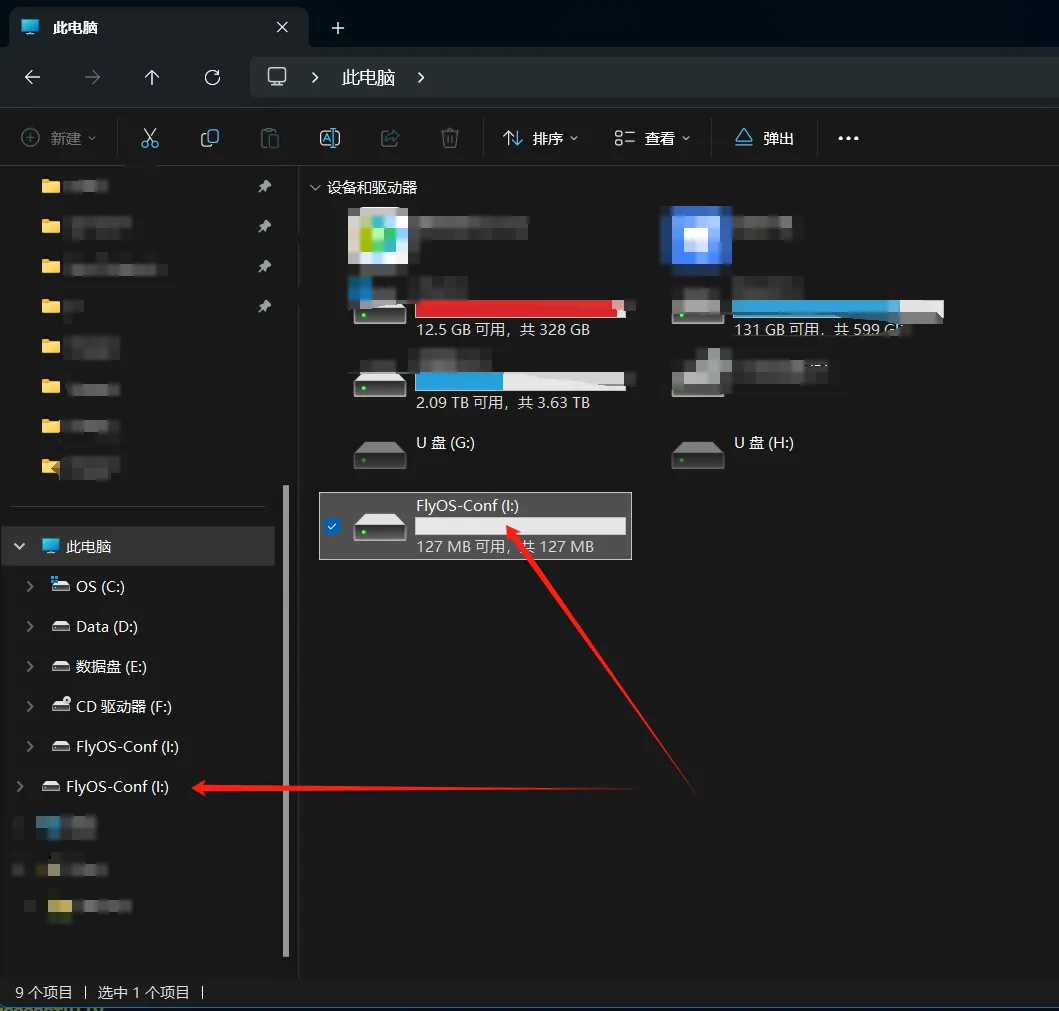
-
Ouvrez
FlyOS-Conf, si les deux fichiers suivants sont présents, cela signifie que la gravure a réussi. -
Parmi eux,
config.txtest le fichier de configuration du système, consultez la page suivante pour en savoir plus. Modifiez le fichier de configuration.